Справочник – «Список пользователей»
Основную роль при настройке программы играют таблицы-справочники, именно в них располагаются все те данные, с которыми в последующем оперирует пользователь и создает свою базу данных.
Работу со справочной информацией о пользователях системы можно производить с помощью соответствующих пунктов меню «Файл/Список пользователей системы».
Рис. 4.2 Окно «Список пользователей системы»
Заполнение этой таблицы производится путем нажатия на кнопку «Добавить», в результате чего появится окно (см. рис. 4.3) добавления пользователя в систему. Изначально в системе предусмотрено наличие только одного пользователя с правами администратора.

Рис. 4.3 Окно «Изменение списка пользователей»
Авторизация пользователя в системе
Авторизация пользователя в системе необходима для разграничения прав пользователей, их выполняемым функциям. Изначально, при запуске программы доступны только кнопки по авторизации и команда «О программе…», все остальные действия регламентируются набором прав пользователя. Для этого была разработана процедура
В приведенном примере показано как происходит включение или выключение элементов интерфейса программы. Форма авторизации пользователя отображена на рис. 4.4.

Рис. 4.4 Авторизация пользователя в системе
После нажатия кнопке «Ок» вызывается процедура Dostup(), которой в качестве параметра передается код статуса пользователя, на основе которого делаются доступными только необходимые элементы управления.
Для смены пользователя предусмотрена команда «Выход из системы», которая закрывает все открытые окна и отключает практически все элементы интерфейса.
Работа с финансовыми показателями
Для просмотра, редактирования и ввода новых данных предусмотрено отдельное меню «Данные».
1. Команда «Исходные данные»
Эта команда предназначена только для отображения уже занесенной информации в базу (см. рис. 4.5) без возможности её редактирования.
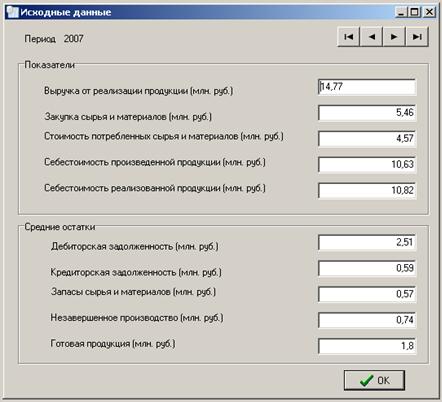
Рис. 4.5 Окно просмотра исходных данных
Как видно на рисунке навигация по имеющимся данным осуществляется с помощью компонента TDBNavigator, имеющий кнопки, предназначенные только для смены текущей записи.
Доступ к данной команде имеется у всех групп пользователей программы.
2. Команда «Ввод новых данных»
Выбор этой команды приводит к появлению окна, аналогичного изображенному выше, только в данном случае средства навигации излишни, поэтому компонент TDBNavigator отсутствуют. Ввод информации осуществляется с помощью компонента TEdit, его
3. Команда «Редактирование данных»
Эта команда предназначена для изменения уже существующих данных или удалении лишних записей.
Выбор рабочего периода
Выбор периода играет ключевую роль в функциональности программы, т.к. исследуемый период определяет, какие именно данные буду использоваться для вычисления финансовых показателей. Для выбора периода расчета предусмотрена специальная команда «Период/Выбор периода» (см. рис. 4.6).

Рис. 4.6 Выбор периода.
